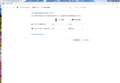���̃y�[�W�̃X���b�h�ꗗ�i�S2291�X���b�h�j![]()
| ���e�E�^�C�g�� | �i�C�X�N�`�R�~�� | �ԐM�� | �ŏI���e���� |
|---|---|---|---|
| 8 | 21 | 2022�N11��6�� 11:56 | |
| 0 | 5 | 2022�N4��25�� 06:08 | |
| 5 | 11 | 2022�N2��2�� 16:25 | |
| 1 | 16 | 2022�N2��2�� 22:52 | |
| 0 | 9 | 2022�N1��30�� 20:22 | |
| 1 | 6 | 2021�N10��17�� 16:17 |
- �u����̍i���݁v�̖��ԐM�A�������͍ŐV1�N�A�����ς݂͑S���Ԃ̃N�`�R�~��\�����Ă��܂�
�n�[�h�f�B�X�N�EHDD(3.5�C���`)
�����b�ɂȂ�܂��B
�O�t��HDD�E�n�[�h�f�B�X�N WESTERN DIGITAL My Book WDBBGB0040HBK-JEEX 4TB
�������V�i�w���������̂�NTFS�Œʏ�t�H�[�}�b�g�������̂ł����A
���ӓ_�͂���܂��ł��傤���H
����win8.1�̃m�[�gPC
NEC Lavie LL750/S
windows8.1
������8GB
64bit
�v���Z�b�T intel core i7-4700MQ
Cpu 2.40ghz
�ŁA������g���Ēʏ�t�H�[�}�b�g�\��ł��B
Usb��3.0�Ή��̗l�Ȃ̂ł����A���ׂ��11���Ԃ��炢������̂��ȁH�Ǝv���̂ł����A���̊�PC�̓X���[�v�ł͂Ȃ������Ɖ�ʂ��o���Ă����̂ł��傤���B
PC�܂邲�Ƃ̃o�b�N�A�b�v�p�ŏ��߂đ傫�ȊO�t�������̂Œʏ�t�H�[�}�b�g������̂����߂Ăł��B
�菇�̎Q�l�ɂȂ�T�C�g��A�|�C���g������܂����炲��������������K���ł��B
�����ԍ��F24994311�@�X�}�[�g�t�H���T�C�g����̏�������
![]() 0�_
0�_
>�ŁA������g���Ēʏ�t�H�[�}�b�g�\��ł��B
�Ȃ��A�ʏ�t�H�[�}�b�g������̂ł����H
�����ԍ��F24994323
![]() 0�_
0�_
Mac�ł͍ăt�H�[�}�b�g���K�v�ƂȂ��Ă���̂ŁANTFS�t�H�[�}�b�g����Ă���̂ł́H
CrystalDiskInfo�ňُ�(�����)��������A�N�C�b�N�t�H�[�}�b�g�ō\��Ȃ��Ǝv���܂��B
�ECrystalDiskInfo
https://crystalmark.info/ja/software/crystaldiskinfo/
�����ԍ��F24994329
![]() 2�_
2�_
���ɂ���3����
�X���[�v�ɂȂ��HDD�͎~�܂��Ă��܂��̂Ń_���ł��B
�W����Ă��������Ȃ��ݒ�ɂ��Ă����A�W������Ƃ��ɉ�ʂ͏����ăt�H�[�}�b�g�͌p�����܂��B
�̂̓G���[�`�F�b�N�̂��߂ɑS�̈�̃t�H�[�}�b�g�����܂������A�ŋ߂͂��Ȃ��ꍇ�������ł��ˁB
�����ԍ��F24994342
![]() 1�_
1�_
�\�t�}�b�v���ڂ����菇��������Ă��܂��B
https://www.sofmap.com/contents/?id=5484&sid=1_res
�t�H�[�}�b�g�̍ۂɁA�N�C�b�N�t�H�[�}�b�g�̃`�F�b�N���O�������ł��B����HDD���������Ȃ��悤�ɒ��ӂ��Ă��������B
�t�H�[�}�b�g���́A�X���[�v�ɓ���Ă͂����܂�������ʃI�t�͋@�\����͂��ł��B
�����ԍ��F24994343
![]() 1�_
1�_
>CrystalDiskInfo�ňُ�(�����)��������A�N�C�b�N�t�H�[�}�b�g�ō\��Ȃ��Ǝv���܂��B
���̒ʂ�ł��ˁI
�o�b�h�Z�N�^��T�����߂ɁA�ʏ�t�H�[�}�b�g�͖��ʂł��ˁB�B
���Ȃ��ق�������ł�
�����ԍ��F24994348
![]() 0�_
0�_
>>�������V�i�w���������̂�NTFS�Œʏ�t�H�[�}�b�g�������̂ł����A
>>���ӓ_�͂���܂��ł��傤���H
�ǂ����Ă��N�C�b�N�t�H�[�}�b�g�łȂ��ʏ�̃t�H�[�}�b�g���������Ȃ�A
�@�R���g���[���p�l���@���@�V�X�e���ƃZ�L�����e�B�@���@�d���I�v�V�����@���@�R���s���[�^�[���X���[�v��ԂɂȂ鎞�Ԃ�ݒ�
�Łu�d���ɐڑ��v�Łu�f�B�X�v���C�̓d�����v�������̍D���Ȏ��Ԃɐݒ�A�u�R���s���[�^�[���X���[�v��Ԃɂ���v���u�K�p���Ȃ��v�ɐݒ�
�u�ύX�̕ۑ��v���N���b�N�B
�����ԍ��F24994397
![]() 1�_
1�_
���ԐM���肪�Ƃ��������܂��B
�d�v�ȃf�[�^��ۑ�����n�[�h�f�B�X�N�͒ʏ�t�H�[�}�b�g�������ق������S�Ƃ����̂������̂ł�����ł��B
�o����exFat�Ȃ̂�NTFS�ɍăt�H�[�}�b�g����̂ŁA�ŏ������ʏ�t�H�[�}�b�g�����ق������S�Ȃ̂��ȂƎv���Ă��܂����A�N�C�b�N�t�H�[�}�b�g�Ŗ��Ȃ��Ƃ����ӌ��������ł��ˁc
���Ԃ�������悤�Ȃ̂ŁA����ɂ���낤�Ǝv���̂ł����A�ʏ�t�H�[�}�b�g�̕����t�ɖ�肠��Ƃ��������Ƃ͂���̂ł��傤���H
�����ԍ��F24994403�@�X�}�[�g�t�H���T�C�g����̏�������
![]() 0�_
0�_
�C���ςނ悤�Ɂu�ʏ�t�H�[�}�b�g�v������ق��������Ǝv���܂�
���S�������܂�܂�
�Ȃ��A
�u�ʏ�t�H�[�}�b�g�v�͓ǂݍ��݃`�F�b�N�������܂���
�������݃`�F�b�N�͂���܂���
���ɂS�s�a�̃R�s�[��������A
�������݃`�F�b�N�����̂Ɠ����ɂȂ�܂�
���܂�u�ʏ�t�H�[�}�b�g�v�̓ǂݍ��݃`�F�b�N����
���͂邩�ɁA���͂ȃ`�F�b�N������ł��܂��I
�����ÂɁA�A�A
�u�ʏ�t�H�[�}�b�g�v�̓ǂݍ��݃`�F�b�N
�P�P���ԁH�͖��ʂ̗l�ɂ��������܂����A�A�A
�C���ςނ悤�Ɂu�ʏ�t�H�[�}�b�g�v������ق��������Ǝv���܂�
���S�������܂�܂�
�����ԍ��F24994429
![]() 0�_
0�_
4TB�̃n�[�h�f�B�X�N��ʏ�t�H�[�}�b�g�H
�Ӗ������Ǝv���܂����ǁB
�ʂɎ~�߂͂��܂��c �B (^^;)
�����ԍ��F24994452
![]() 0�_
0�_
�Ӗ��͂���܂�
�ʏ�t�H�[�}�b�g�ł��邩�ǂ���
������Ȃ��̂�
����Ă݂Ȃ���
�r���Ŏ~�܂邩������Ȃ���
�����ԍ��F24994484
![]() 0�_
0�_
CrystalDiskInfo�����p����S.M.A.R.T. ���̓A�N�Z�X�������Ƃ̂Ȃ��Z�N�^�Ɋւ���s������m���邱�Ƃ͂ł��܂���B���̓_�Ńt���t�H�[�}�b�g�͗L���ł��B
�G���[�̌��o�ɂ̓t�H�[�}�b�g�����ł͕s�\���ŁAHDAT2�Ȃǂ𗘗p����READ/WRITE/READ/COMPARE�e�X�g���K�v�ɂȂ�܂��B
https://pctrouble.net/software/hdat2.html
�����ԍ��F24994510
![]() 1�_
1�_
>CrystalDiskInfo�����p����S.M.A.R.T. ���̓A�N�Z�X�������Ƃ̂Ȃ��Z�N�^�Ɋւ���s������m���邱�Ƃ͂ł��܂���B���̓_�Ńt���t�H�[�}�b�g�͗L���ł��B
���̒ʂ�ł�
>�G���[�̌��o�ɂ̓t�H�[�}�b�g�����ł͕s�\���ŁAHDAT2�Ȃǂ𗘗p����READ/WRITE/READ/COMPARE�e�X�g���K�v�ɂȂ�܂�
���̒ʂ�ł�
�S���������ł�
�f���炵���ł��I
���܂�����������݂��悤�Ƃ��Ă��܂���
����z����܂�����
�����A
>HDAT2�Ȃǂ𗘗p����READ/WRITE/READ/COMPARE�e�X�g���K�v�ɂȂ�܂�
����͈�ʕ��ɂ͓���ł����A�A�A
�悭�̎g���܂���
�����ԍ��F24994520
![]() 0�_
0�_
�ɂ���3����
��ʂ̕��Ȃ̂�
���z��
��HDAT2�𗘗p����READ/WRITE/READ/COMPARE�e�X�g
�͂ł��Ȃ��Ǝv���̂ŁA
�ʏ�t�H�[�}�b�g��
HDD�̑S�Z�N�^���ǂ߂��I
�o�b�h�Z�N�^�̂Ȃ����Ă��Ȃ�HDD���I
�Ƃ������S���Ă�������
�i�A���A�������݂ł��邩�͂킩��܂��ǂˁB�B�B�j
����
�����ԍ��F24994543
![]() 0�_
0�_
Windows Vista �ȍ~�́A�ʏ�t�H�[�}�b�g�Ń[���t�B�����s���̂ŁA�������݂͂��Ă���͂��ł��ˁB
https://learn.microsoft.com/en-US/troubleshoot/windows-server/backup-and-storage/format-command-not-write-zeros-to-disk
�����ԍ��F24994673
![]() 0�_
0�_
�����������炪�f�l�Ɣn���ɂ��Ă���悤�ȕԐM��������������������̂ŁA
�NjL������̂��C���d���̂ł����A
���d�������ꂽ�Ƃ���摜�̗l�Ȋ����ł����B
�V�i�ł���8��d����������Ă�͕̂��ʂȂ̂��킩��܂��A
NTFS�ɕύX���Ďg�������Ǝv���܂����A
�ʏ�t�H�[�}�b�g�ł͂Ȃ��N�C�b�N�t�H�[�}�b�g�ł̎g�p�ł����Ȃ����̂ł��傤���H
�����ԍ��F24994690
![]() 0�_
0�_
���g���[��(���S)�ł�����@�ōs���Ηǂ��Ǝv���܂���B
���Ȃ�A
�@NTFS�ŃN�C�b�N�t�H�[�}�b�g
�A�ړI�̃o�b�N�A�b�v���쐬����
�BCrystalDiskInfo�ŏ�ԃ`�F�b�N����
�ŁA�ς܂��܂��B
�B�ňُ킪��������ACrystalDiskInfo�̉�ʂ̃X�N���[���V���b�g���������
�w���X�ɏ����s�ǑΉ���v�����܂��B
�������s�ǑΉ����ԓ��̏ꍇ�B
�@ ���ԊO�̏ꍇ�́A�ۏ؏C���˗��B
�w���悪�ʔ̂̏ꍇ�́A�摜�𑗂��ėv��/�˗��B
�����ԍ��F24994956
![]()
![]() 1�_
1�_
>Windows Vista �ȍ~�́A�ʏ�t�H�[�}�b�g�Ń[���t�B�����s���̂ŁA�������݂͂��Ă���͂��ł��ˁB
����ǂ����w�E�̒ʂ�ł�
�m����
�iWin10�Łj�ʏ�t�H�[�}�b�g�Ń[���t�B��
����Ă��܂����B
�ʏ�t�H�[�}�b�g�łt�r�a�������̒��𒎊ዾ�Ō��܂���
�������܂�
���炵�܂���
�����ԍ��F24995266
![]() 0�_
0�_
���L�L�ɂ�[������
�������Ƃ���
��������00615����
���L�n65����
�F�X���������肪�Ƃ��������܂��B
��邩�瓪�ɂ����č����ƍ�Ǝ��s�������Ȃ̂ŁA������������m�F�����Ă������������Ǝv���܂��B
�N�C�b�N�t�H�[�}�b�g�ł��S�ăG���[�`�F�b�N�ł���킯�ł͂Ȃ��H�Ƃ̂��ƂȂ̂ŁA
�Ƃ肠�����N�C�b�N�t�H�[�}�b�g�����Ă݂悤�Ǝv���܂��B
�����ԍ��F24995379�@�X�}�[�g�t�H���T�C�g����̏�������
![]() 0�_
0�_
>�ʏ�t�H�[�}�b�g�������̂ł����A���ӓ_�͂���܂��ł��傤���H
�ʏ�t�H�[�}�b�g���Ă�Ԃ͂����ƃw�b�h���g���b�N��ɋ���̂ŁA�p�^���Ɠ|���ƍ������ƂɂȂ邩���B
���Ƃ͎��Ԃ��|������Ă����ł��ˁBSMR���ƍ������ƂɁA�A�A
>�d�v�ȃf�[�^��ۑ�����n�[�h�f�B�X�N�͒ʏ�t�H�[�}�b�g�������ق������S�Ƃ����̂������̂ł�����ł��B
���̌�SMART�ǂݏo���Ώ����s�ǂ͂킩��₷������?
�����ēǂ�s�ǃZ�N�^�[�����m����āA���̌�ɏ������ރf�[�^�̃��X���������邩������܂���ˁB
�����A�厖�ȃf�[�^�Ȃ�x���t�@�C���ׂ��ł�? ���Ďv���܂����ǁB
�Ⴆ�������[�Ńr�b�g���������ꍇ�AWindows�͂�������m�ł����ɂ��̂܂������ނƎv���܂��B
��{�I�Ƀ������[�̓p�b�P�[�W�ޗ����珜���ł��Ȃ������Ńr�b�g���]���܂��̂ŁA�f�[�^�������Ȃ��̂́u�^���ǂ�������v�ɂ����܂��AECC�����̒[���p�̃������[�ł́AWindows�͖ق��ĉ�ꂽ�f�[�^�����̂܂������݂܂��B
���������������[�̈��萫���m�F����ĂȂ��悤�ȁA�Ⴆ�Αf�l���������[���݂����悤��PC�ł́A�P���ȃR�s�[�ł�����ꂽ�f�[�^���������܂��\���͍����Ȃ�܂��B
�x���t�@�C����A�S�ẴG���[�����m�ł��ăG���hto�G���h�Ŋm�F���ł��܂��ˁB
>�o����exFat�Ȃ̂�NTFS�ɍăt�H�[�}�b�g����̂ŁA�ŏ������ʏ�t�H�[�}�b�g�����ق������S�Ȃ̂��ȂƎv���Ă��܂����A�N�C�b�N�t�H�[�}�b�g�Ŗ��Ȃ��Ƃ����ӌ��������ł��ˁc
�x�^�[���Ęb�Ȃ�A�N�C�b�N�t�H�[�}�b�g���ʏ�t�H�[�}�b�g�����邱�Ƃ͂���܂��APC�ɂ��Ă͂��ׂĂɂ킽���Ė��Ȃ��Ƃ����ĒN�������܂���B����������L�����悤�Ɋm���œ����Ă�����̂Ȃ̂ŁA�ʏ�t�H�[�}�b�g����������S���ۏ����Ƃ����킯�ł��Ȃ��ł��B
�������[�r�b�g��������������Ȃ�ECC�Ƃ����d�g�݂��K�v�����A�������ςȂ��Ŋm���ɕۑ����Ăق����Ȃ�~���[�����O�Ƃ����d�g�݂����ׂ��ł��B
�G���[���m&�C���̎d�g�݂�����A�ǂ��炩�̃��f�B�A�ɏ��������ɃG���[���m�����OS�ɕ��邵�A1�Ńf�[�^���X���Ă�������̎�i�Ń��J�o���ł��܂��B
�������_�u���t�H���g�͂��肦��̂Ń[���ɂ͂Ȃ�܂��A���������ǂ�����M�����̌����͑����Ȃ��̂Ȃ̂�2�d�Ŏ��p��̓G���[�͋N���Ȃ��ƐM���Ă������x���ɂ͂Ȃ�Ǝv���܂��B
�v�͎g�����̖��ł��B
�}�C�N�����_�Ō��ė��_��x�^�[�ȕ��@�őS�Ă�����Ă���L���������Ƃ������A�旳�_�˂������Ƃ������B
�����ԍ��F24995538
![]() 0�_
0�_
�����A�f�B�u����
�x���t�@�C�̎��͂悭�킩��܂��A�|��Ȃ��l�ɂ͐ݒu���܂����B
�ʏ�t�H�[�}�b�g�Ŏ��Ԃ�������߂���̂��悭�Ȃ��̂��ȂƎv�����߂ĂƂ肠�����N�C�b�N�t�H�[�}�b�g�����Ă݂邱�Ƃɂ��܂��B
�����ԍ��F24996144�@�X�}�[�g�t�H���T�C�g����̏�������
![]() 0�_
0�_
���ɂ���3����
�������ꂽHDD�́A�o�בO�ɕ����t�H�[�}�b�g�i���[���x���t�H�[�}�b�g�j����A�G���[������Ώo�ׂ���܂���B
�^����ۊǒ��Ƀ��[�^�[�E�x�A�����O�����邱�Ƃ͂���܂����A�V�iHDD�Ƀf�B�X�N�s�ljӏ�������\���͒Ⴂ�̂ł��B
�܂�HDD�́A�����ݎ��Ƀn�[�h�I�Ƀx���t�@�C���Ă����̂ŁA�s�ljӏ�������t�@�C���ۑ����ɂ킩��܂��B
CrystalDiskInfo����S.M.A.R.T.�������Ă���C�����ł��傤�B
�����ԍ��F24997019
![]() 1�_
1�_
�n�[�h�f�B�X�N�EHDD(3.5�C���`)
���������b�ɂȂ��Ă���܂��B
���̓x�n�[�h�f�B�X�N���������̂ŁA�m�b�����肵�����ł��B
1�f�[�^�����ɂ���
�y�z
�ߋ��ɁA�f�W�^���f�[�^���J�o���[�Ɉ˗����A�O�t���n�[�h�f�B�X�N2��(������������i)�f�[�^������Ƃ��s���܂����B
�@�_����Q�B�����s��
���Ӗ��s���ȃf�[�^�݂̂��c���Ă������߃t�H�[�}�b�g�����p��
�A������Q�B�����f�[�^���
�������������n�[�h�����̃P�[�X�ɓ���悤�Ƃ����Ƃ���A�P�[�X�̕��ɖ�肪���������Ƃ��킩��܂����B
�ʂ̃P�[�X�ɓ���ăp�\�R���ɐڑ������Ƃ��땁�ʂɃf�[�^�������āA���g�̃n�[�h�f�B�X�N�ɂ̓f�[�^�����̂܂ܓ����Ă��܂����B
�y�^��z
�A�ɂ��āA����͌��̃f�[�^(�����ƌ����Ă��������ۂɂ̓P�[�X�̊�Ղ����Ă��������ő��̃P�[�X�Ȃǂ��g���ăf�[�^���z���o��������)�Ȃ̂��A����Ƃ��ǂ�������Ă��āA���������f�[�^�Ȃ̂��ǂ���ł��傤���H
�@�A�ɂ��āACrystalDiskInfo�Ŋm�F�����Ƃ���A������̃n�[�h�f�B�X�N������ŁA��֏������������Ă��܂���ł����B(���l��0�̗���)
�����t�H�[�}�b�g������ƒl���N���A�����H���Ƃ�����H�Ƃ������������݂����܂������A
�f�[�^�����͕����t�H�[�}�b�g��������ŕ����f�[�^�����Ă���̂ł��傤���H
�ғ����Ԃ�����ƃN���A����Ă��Ȃ������ł����B(�A�̕���99���Ԃ������C�����܂����A������99���Ԃ����������Ƃ͍l���ɂ����ł��B��ق�CrystalDiskInfo�̉摜��\��\��ł�)
�����Ȃ�ƁA�f�[�^�����Ɏ��������ۂ��s���Ȃ̂ł����c�t�H�[�}�b�g�ʼn��P���邱�Ƃ�����̂ł��傤���H
���X�ǂ������Ƃ����b�ł͂Ȃ��̂ł����A���ۂƂ��Ă悭�킩��Ȃ��̂ŋ����Ă������������ł��B
�������ł��\���܂���B
2.�o�b�N�A�b�v�̃t�@�C���V�X�e���ɂ���
�y����z
�V�����n�[�h�f�B�X�N���������̂ŁA�o�b�N�A�b�v�ɂ��Ă������������������ł��B
�@NAS�@�[����USB�ڑ������O�t���n�[�h�f�B�X�N�Ƀo�b�N�A�b�v(Synology�̕W���p�b�P�[�WHyperBackup���g�p)
�A�O�t���n�[�h�f�B�X�N
�ɓ����f�[�^���蓮�œ���Ă���A�o�b�N�A�b�v����Ƃ��Ă���܂��B
�X�}�z����f�[�^�{������Ƃ���NAS�A�p�\�R������̏ꍇ�͊O�t���n�[�h�f�B�X�N�̕��Ƃ�������{�����Ă��܂��B
���̑��A
�B�������s���t�H�[�}�b�g�����n�[�h�f�B�X�N�Ɉ��k�t�@�C����ۊ�
�C�D�Â��t�@�C���Ɍ���ق�2��ɕ��U���ĕۊǂ��Ă��܂��B(NAS�����O�̃o�b�N�A�b�v�p�ł���)
�����ɁA����V�����w�������n�[�h�f�B�X�N��lj�
�A�̑���Ƀ��C���ƂȂ�\��ł��B
���܂��܂�������܂��A�_����Q���N������1��͂����炭exFAT�Ńt�H�[�}�b�g���Ă��܂����B(�ꎞ��Windows��Mac�p���Ă���A�w����������̐���)
�y����z
���ɂ�����NTFS�A�f�[�^�������₷����exFAT�Ƃǂ����Ō����C������̂ł����ANTFS�̂ق������ɂ����̂ł��傤���H
Mac�͂܂�����܂����A��ꂽ�甃����������͂Ȃ��A������n�[�h�f�B�X�N�ւ̃A�N�Z�X���ł��Ȃ��Ă����Ȃ����߁A�f�[�^�ŗD��Ńt�H�[�}�b�g�����߂����ł��B
�܂��A����f�[�^�����͍s��Ȃ�����ł��B
����Ƃ��͉���A�o�b�N�A�b�v�K�{�͑O��Ƃ��āA
�����n�[�h�f�B�X�N���g��Ȃ�(�@��ŗL�̖�肪��������\����������)
�w�����������炷(��C�ɉ���\����������)
���C�x�߂̑�̈�ŁA
�ʂ̃t�@�C���V�X�e��(�A��NTFS�Ȃ̂ŁA�����exFAT�ɂ���)���g�����ق��������̂��A
NTFS�����肵�ĉ��ɂ������Ƃ��ؖ�����Ă���悤�Ȃ�NTFS�̂ق��������̂��c�ƔY��ł��܂��B
�����ԍ��F24679295�@�X�}�[�g�t�H���T�C�g����̏�������
![]() 0�_
0�_
>�A�ɂ��āA����͌��̃f�[�^(�����ƌ����Ă��������ۂɂ̓P�[�X�̊�Ղ����Ă��������ő��̃P�[�X�Ȃǂ��g���ăf�[�^���z���o��������)�Ȃ̂��A����Ƃ��ǂ�������Ă��āA���������f�[�^�Ȃ̂��ǂ���ł��傤���H
����HDD�P�[�X���g�p���Ė�肪�o���̂ł���AHDD�P�[�X���̊�ɖ�肪�������̂ł��傤�B
�f�[�^�̋z���o����HDD���ɉ��̖�肪�Ȃ���AHDD�P�[�X�̓���ւ���������SATA��PC�Ɛڑ����ċz���o���������ł��傤�B
�����A��̕s��Ńt�@�C���̔j�����o�邱�Ƃ�����̂ŁA���̕ӂ�͋Ǝ҂̕�����������Ȃ��Ǝv���܂��B
>�@�A�ɂ��āACrystalDiskInfo�Ŋm�F�����Ƃ���A������̃n�[�h�f�B�X�N������ŁA��֏������������Ă��܂���ł����B(���l��0�̗���)
>�����t�H�[�}�b�g������ƒl���N���A�����H���Ƃ�����H�Ƃ������������݂����܂������A
>�f�[�^�����͕����t�H�[�}�b�g��������ŕ����f�[�^�����Ă���̂ł��傤���H
�����t�H�[�}�b�g�����Ă�SMART���̓N���A����܂���B
�Z�N�^�̕s��W�̍��ڂ��A�s��̂���Z�N�^����ւ��p�Ɋm�ۂ���Ă���Z�N�^�Ɠ���ւ����邽�ߐ��l�����P����邱�Ƃ�����܂��B
����ȊO�ɂ��Ă͓��ɉ��P����Ȃ��͂��ł��B
HDD�ɒv���I�ȕs����Ȃ��̂ł���A�����t�H�[�}�b�g��_���t�H�[�}�b�g���s������Ńt�@�C���̃R�s�[������Ă���Ǝv���܂��B
>���ɂ�����NTFS�A�f�[�^�������₷����exFAT�Ƃǂ����Ō����C������̂ł����ANTFS�̂ق������ɂ����̂ł��傤���H
���ɂ��̂悤�Ȃ��Ƃ͂Ȃ��Ǝv���܂����B
������NTFS�Ńt�H�[�}�b�g����HDD���g�p���Ă��܂����ǁA�Â�HDD�̍��͎��X��ꂽ�肵�Ă��܂����B
exFAT�̏ꍇWindows�ŕ�������̂͂Ȃ��Ȃ��ʓ|�Ȃ̂ŁAOS�̑Ή�������܂����Ǖ������₷���Ƃ������܂���B
�t�H�[�}�b�g���HDD��HDD�P�[�X�Ȃǂ̃n�[�h�E�F�A�̕��ɖ�肪�����ĉ��邱�Ƃ̕��������Ǝv���܂��B
�����ԍ��F24679336
![]()
![]() 0�_
0�_
������Q�̏ꍇ�A�Ǐ�ɂ���Ăُ͈�����m�ł��Ȃ���S.M.A.R.T.�ɋL�^����Ȃ����Ƃ�����܂��B
�܂��A�t�H�[�}�b�g���������ł͕s�ǃZ�N�^���m�F���邱�Ƃ͏o���܂���B���L�ŏЉ��Ă���A�v���𗘗p���Č������Ă݂�̂������ł��傤�B
https://wifinomori.com/hdd-scan/
�������ݎ��ɏǏ�������P�[�X������܂����A���̃A�v�����������݂��s���Ă���̂��͂킩��܂���B
HDD�P�[�X�͗�pFAN�t����I�ԂƂ����ł��傤�B���M�ʼn���Ȃ�Ă��Ƃ͂悭����܂��B
���ƁANAS������Ȃ�PC�ł�NAS�𗘗p�����ق����֗����Ǝv���܂��B
�����ԍ��F24679375
![]()
![]() 0�_
0�_
�x���Ȃ�܂����B
�����T�[�r�X�𗘗p����HDD2���CristalDiskInfo�̃X�N�V����\��܂��B
�l�b�g�Œ��ׂ��ȒP�ȃ`�F�b�N�m�������Ȃ��̂ŁA
��������Z�N�^�W�̐��l��0�̗���Ȃ̂Ŗ��Ȃ��Ƃ����F���Ȃ̂ł����A
�����̐��l�������̂ʼn�ꂽ�c�������킩�������������������Ă���������ƍK���ł��B
��EPO_SPRIGGAN����
���������肪�Ƃ��������܂����B
�����T�[�r�X�ɂ��Ă͖��m�������̂ɖ��ʂȂ��������Ƃ������Ƃł��ˁc�B
�����͐g�������ăo�b�N�A�b�v�̑�����w�����Ǝv���܂������A�ǂ����[�������Ȃ��Ȃ��Ă��܂��܂����B
��������00615����
�`�F�b�N�\�t�g�̂��Љ�肪�Ƃ��������܂����B
���炭�͗��HDD���g���@����Ȃ������Ȃ̂ŁA���Ԃ��ł����炻�̃\�t�g�Ń`�F�b�N���Ă݂č���g�������f���悤�Ǝv���܂��B
NAS�͍ЊQ��ŕ����I�ɋ����̂���ꏊ�ɐݒu���Ă��邽�ߕʂ̃l�b�g���[�N���ɂ���A
�O������A�N�Z�X���Ă���Ȃ̂ł��܂�g�������Ȃ��̂ł��c�B
�O�t��HDD�ւ̃A�N�Z�X��������ƌ̏Ⴊ�ُ�ɑ��܂铙�ؖ�����Ă���l���܂����A���̂Ƃ��낻���������Ƃ��Ȃ������Ȃ̂�
�X�}�z�����NAS�APC����͊O�t��HDD�Ƃ����A�N�Z�X�̂܂܂ʼn{������\��ł��B
�����ԍ��F24692669
![]() 0�_
0�_
CrystalDiskInfo�̏��͓��ɖ�肪�o��悤�Ȃ��̂͌�������܂���B
��{�I��SMART���͎���̏�������܂��̂ŁAID�@05�AC4�AC5�AC6�̒l��0�łȂ��ꍇ����̎g�p�ɒ��ӂ��K�v�ƂȂ�܂��B
>�����T�[�r�X�ɂ��Ă͖��m�������̂ɖ��ʂȂ��������Ƃ������Ƃł��ˁc�B
�����T�[�r�X�ȂǏC���Ȃǂɂ������p�͕��i����Z�p���E��ƒ��ł��B
�Z�p������l�ł���Ύ����łł��Ă��܂����ƂȂ̂ŁAHDD�P�[�X�̌����ŕ����ł�����������Ȃ��ƂȂ�Δ[�������Ȃ��Ƃ͂Ȃ�܂��ˁB
�����AHDD�̕��i���������Ă܂ł̕����ƂȂ�ƂƂ�ł��Ȃ����z�ɂȂ�̂Œ��߂Ă����Ǝv���܂���B
�����ԍ��F24693013
![]()
![]() 0�_
0�_
��EPO_SPRIGGAN����
���肪�Ƃ��������܂����B
CristalDiskInfo�̌������Ԉ���Ă��Ȃ��悤�Ȃ̂ł��̂܂ܗl�q���Ȃ���g�������悤�Ǝv���܂��B
�������ゾ�����̂ł��߂�HDD�����͉���܂Ŏg�������܂��c�B
�����ԍ��F24716694�@�X�}�[�g�t�H���T�C�g����̏�������
![]() 0�_
0�_
�n�[�h�f�B�X�N�EHDD(3.5�C���`)
�^�C�g���̒ʂ�ł�
�l�b�g�̋L�����݂���A�[�J�C�u�p�r��Ď��J�����p�r�ɂ͌����Ă���Ə����Ă��܂������A�^��ɂ��Ă͋L�ڂ͂���܂���ł���
1���~�ȉ����炢��HDD�̑�����SMR�Ȃ̂Œl�i�Ƃ̌��ˍ���������Y��ł��܂�
�̏�Ŕ����ւ��ɂȂ�̂����낢��ʓ|�Ȃ̂Ń^�C���V�t�g��e���r�̘^��p�r�ʼn��ɂ����̂͂ǂ���̎d�g�݂ł��傤���H
![]() 0�_
0�_
������ł́A
�����ȃt�@�C�������Ȃ��^��p��HDD�ł̓f�����b�g�͏��Ȃ��Ǝv���܂��B
�����g�����ɂ���ẮA
�e�ʂ������ăt���O�����g(�f�Љ�)�������Ȃ����Ƃ��A
�A�N�Z�X���x���Ȃ����肷�邩���B
�����ԍ��F24574524�@�X�}�[�g�t�H���T�C�g����̏�������
![]() 0�_
0�_
�������t�@�C�����������烉���_���A�N�Z�X�ɂȂ�킯�ł͂���܂���(�������t�@�C�����R��������ł��A�܂Ƃ߂ăV�[�P���V�����ɂȂ邾���B�����_���ɂȂ邩�ǂ����́A���ɂ���t�@�C���̃f�[�^�ύX�̏ꍇ�ł����āA�t�@�C���T�C�Y�͊W�Ȃ�)�B
�^��̏ꍇ���A�����_���ɂȂ�v�f�͂���܂��B�t�@�C���e�ʂ��m�ۂ��Ă���^�悷��^�C�v�̘^��\�t�g�̏ꍇ�A�����_���ɂȂ�\���͂���܂��B
�����A��SMR�Ń����_���A�N�Z�X�����\�ቺ�ƂȂ�̂́A25GB�Ƃ����z����悤�ȏꍇ�ł��BTV�^��Ȃ�A25GB�Ƃ��Ȃ��5���Ԃ��炢�B���̕ӂ�ڈ��ɔ��f���B
WD��8TB��CMR��ɂ��Ă��܂��̂ŁB���ꔃ���Ƃ��ΔY�ނ��Ƃ͖����ł��傤�B�ň��N���X�ł����B
>WESTERN DIGITAL WD80EAZZ
https://kakaku.com/item/K0001400942/
Blue��6TB�̕���SMR�Ȃ̂Œ��ӁB
�����ԍ��F24574543
![]()
![]() 2�_
2�_
���ۂǂ��Ȃ�ł��傤�ˁB
���r���[������ƃm�C�Y�������Ă��߂������݂����Ȃ̂�����悤�ł����B
�^�C���V�t�g�}�V���̏ꍇ�`�����l�������������������ɔ��ŏ�������ł���̂ł���A�����_���������݂̓]�����x�����Ȃ藎����r�l�q�͂��܂�����Ȃ��Ƃ͎v���܂��B
����U�`�����l�����P���HDD�ɏ�������ł܂�����A�ŏ��͗ǂ��Ă���t�ɂȂ鍠�ɂ͌������Ȃ邩������܂���B
�ʏ�^��ł��������x�̗e�ʂ܂ł����g��Ȃ��l�ɂ��Ă���Ήe���͎Ȃ���������܂��ǁB
���Ȃ݂�WD�@�WTB��Blue���f����CMR�ł�����A���̗e�ʂ��g����REGZA�Ȃ�WD80EAZZ�ӂ���ǂ����Ǝv���܂���B
�����ԍ��F24574547
![]()
![]() 0�_
0�_
�����Ƃ��Ă��܂����B
�^�C���V�t�g����Ȃ�ł��ˁB
���s���ăf�[�^�������ނ��Ƃ������̂ŁA
�����������ǂ��Ǝv���܂��B
SMR�͏������݃r�W�[�Ɏア�ł��B
�����ԍ��F24574565�@�X�}�[�g�t�H���T�C�g����̏�������
![]() 2�_
2�_
�NjL
>�̏�Ŕ����ւ��ɂȂ�̂����낢��ʓ|�Ȃ̂Ń^�C���V�t�g��e���r�̘^��p�r�ʼn��ɂ����̂͂ǂ���̎d�g�݂ł��傤��
�̏�ɂ��Ă͌l�ōw�����镪�ɂ͂ǂ�����^�̔��e�Ȃ̂ŁA�ǂ��炪���₷���Ƃ������������ł��傤�B
���������̗̂Ƃ����ʂł�SMR�̕�����������ł��傤�B
�ƌ����Ă��ǂ���̕����ł����\�ȔN���͎g����͂��ł����ǁB
�����ԍ��F24574601
![]() 0�_
0�_
��EPO_SPRIGGAN����
���A�e�S����肳��
��KAZU0002����
���������ԐM���肪�Ƃ��������܂�
�^�C���V�t�g=CMR
�ʏ�̘^��=�ǂ���ł�����
�Ƃ����������ł��傤���H
�^�C���V�t�g���鎞�ԕ�������قǒ����Ȃ��̂�4TB��CMR�����x�����̂ł����AWD��CMR��8TB�Ƃقڒl�i�������Ȃ̂��c�O�ł��B����4TB�͑S��SMR�Ȃ̂�
�����ԍ��F24574761�@�X�}�[�g�t�H���T�C�g����̏�������
![]() 0�_
0�_
�������ρ[��肳����
�ʏ�^��ł��A
����ɑ��ڂɊm�ۂ��Ďg���Ƃ��A
�����������H�����Ă����Ƃ��Ȃ�ǂ��ł����ǁA
�����łȂ��ƃt���O�����g�Ɍq����Ǝv���܂��B
�������ꏊ�Ƀs�b�^���͂܂�悤�Ș^��t�@�C���T�C�Y�͋H���Ǝv���܂��B
�o�����CMR��I��������ƁB
�l�I�ӌ��ł��B
�����ԍ��F24574784�@�X�}�[�g�t�H���T�C�g����̏�������
![]() 1�_
1�_
�A�����߂�Ȃ����B
�Ď��J�����͊�{�I�ɌÂ��f�[�^���������A
�㏑�������̂ŏ��������܂��Ă܂����A
������鏇�������܂��Ă��Ȃ��e���r�̘^��Ƃ͂�����Ǝg�������Ⴂ�܂��B
�ʂƍl�������ǂ��Ǝv���܂���B
�����ԍ��F24574791�@�X�}�[�g�t�H���T�C�g����̏�������
![]()
![]() 0�_
0�_
���A�e�S����肳��
���肪�Ƃ��������܂��BCMR�ōl�������Ǝv���܂��B
�����ԍ��F24574990�@�X�}�[�g�t�H���T�C�g����̏�������
![]() 0�_
0�_
>�^�C���V�t�g=CMR
>�ʏ�̘^��=�ǂ���ł�����
>�Ƃ����������ł��傤���H
�ʏ�̘^��ɂ��Ă������^��̃`�����l������������Ȃ�CMR�̕��������Ƃ͎v���܂��B
SMR���g���Ȃ�e�ʂ��C�ɂ��Ȃ���Ƃ��������ł��傤�B
>�^�C���V�t�g���鎞�ԕ�������قǒ����Ȃ��̂�4TB��CMR�����x�����̂ł����AWD��CMR��8TB�Ƃقڒl�i�������Ȃ̂��c�O�ł��B����4TB�͑S��SMR�Ȃ̂�
SMR�͈����ɗe�ʂ�傫����邽�߂ɍ��ꂽ�����ł��̂Ŏd�����Ȃ��Ƃ���ł��B
�����Ȃ��SMR�̂STB�Ŏg���ă^�C���V�t�g�}�V���Ŗ�肪�o�Ȃ����Ƃ��F�邵���Ȃ��ł��傤�B
�^�悷��`�����l���������炷�̂�������������܂���B
�����ԍ��F24574993
![]() 0�_
0�_
SMR�͕Ȃ����邩��A�\�t�g�������̕Ȃ��킩���Ăď������ނ悤�ɂȂ��ĂȂ��ƁA�ȒP���T���܂��B
�Ԃ����Ⴏ�������݂����ȋ@��Ȃ̂�
>�A�[�J�C�u�p�r��Ď��J�����p�r�ɂ͌����Ă���
��{�I�ɐ������Ȃ��O��̃A�[�J�C�u�Ȃ�Ƃ������A�������ݎ�̂̊Ď��J�����Ƃ����Ċ낤���Ǝv�����ǁB
SMR�̓������l�����āA�Ȃ������掿 (���r�b�g���[�g) �ł���K�v���Ȃ��Ƃ����O��ŁA�����ł������Ȃ邩��Ƃ����Ӗ��ŁA�A�A���Ē�r�b�g���[�g�Ȃ�e�ʕK�v�Ȃ����B
SMR�͏������t�@�C���Ɏア���Ă̂��悭��������ǁA�������t�@�C���Ȃ炷���������ޏI����ŁA�x���`�̐��l�͂Ƃ��������p��͖�蔭�����ɂ����킯�ł��B
�Ƃ��낪�A�傫���t�@�C���͊ȒP�ɃL���b�V�������ӂ��SMR�{���̒ᐫ�\���I�悵�Ă��܂��B
SMR�������Ă�̂́A��ʂ̃A�N�Z�X������A�Œ�R���e���c��Web�T�[�o�[�Ƃ����炢�����Ȃ����ǁA����ȃT�[�o�[�Ȃ�SSD�����ׂ������ˁB
���̎�̊��Ⴂ�x�[�X�̌Œ�ϔO���Ă낭�Ȃ��ƂȂ����玨�X���Ȃ����������ł���B
�����ԍ��F24576507
![]() 0�_
0�_
�n�[�h�f�B�X�N�EHDD(3.5�C���`)
��e�ʂ�HDD�����~���������̂ł���Seagate�Ȃǂ������8TB�܂ł����Ȃ�����ȏゾ��NAS�p��HDD��������܂���B
Exos X16�Ƃ����V���[�Y��14TB�͂���܂���NAS�p�炵���ł��B
�iST14000NM001G�j
�ȑO�E�G�X�^���E�f�W�^����RED���w��������펞�u�[�[�[�[���Ƃ����U���Ɖ��������ē�x�Ɣ�����������܂���B
RED��NAS�p�Ȃ̂ł��ˁB
Seagate��BarraCuda�͐É��Ȃ̂ł����������8TB�܂ł����Ȃ������Ɨe�ʂ����₵�����̂ł���NAS�p��Exos X16���ǂꂭ�炢�̉��Ȃ̂�������Ȃ��̂ōw���ł��Ȃ��ł��܂��B
RED���Ă���É��d���ɂȂ�܂����B
�E�G�X�^���E�f�W�^���̃O���[���͐Â��ł����̂ł����B
�����ł���ST14000NM001G��BarraCuda��O���[�����炢�̐É��ł͂Ȃ��ꍇSeagate��8TB��2��w�����Ĉ�̃h���C�u���^�[��ň��HDD�Ƃ��ĔF�������悤���ȂƎv���Ă��܂��B
RAID�͕��������Ƃ���܂����悭������܂���B
�l�I�ɂ�2��HDD��PC��ň�Ƃ��ĔF�������ăh���C�u���^�[��ł���Ƃ��ĕ\�����������ł��B
�f�[�^�͂ǂ��炩��HDD�Е����ɓ���Ă��������ł����炪�����ς��ɂȂ����玟��HDD�ɓ���Ă����悤�Ȏd�g�݂ɂ������ł��B
�ǂ��炩��HDD���̏Ⴕ���Ƃ��͂����Е��̃f�[�^�����͑��v�Ƃ����悤�ɂ������ł��B
���̂悤�ȁB
https://news.mynavi.jp/article/win10tips-291/
![]() 0�_
0�_
���ǂ��炩��HDD���̏Ⴕ���Ƃ��͂����Е��̃f�[�^�����͑��v�Ƃ����悤�ɂ������ł��B
��肽�����Ƃ�RAID����
https://www.hitachi.co.jp/products/it/storage-solutions/techsupport/basicknowledge/raid.html
�����ԍ��F24571594
![]() 0�_
0�_
>RED��NAS�p�Ȃ̂ł��ˁB
5400��]�ł͂Ȃ�7200��]��I��ł��܂��H�@�펞�A�N�Z�X������{���̃T�[�o�[�Ȃ�Ƃ������A�l�̃f�[�^�q�ɒ��x�Ȃ�A�����܂ō����\�͕K�v����܂���B���]�ŏ\���B���̂ւ��Seagete��WD�ł������b�ŁA���i�̑I�ѕ�����B
NAS�p�Ƃ����Ă��A�����h���C�u���Ɏg���Ƃ��ɋ��U��h���悤�Ȏd�g�݂����邾���ŁBRAID�����Ȃ��̂Ȃ�Ƃ���NAS�p�ɂ������K�v�͂���܂���B
>�ǂ��炩��HDD���̏Ⴕ���Ƃ��͂����Е��̃f�[�^�����͑��v�Ƃ����悤�ɂ������ł��B
�e�ʂ����炳���ɂƂ������@�͂���܂���B
>���̂悤�ȁB
����́A�t�H���_��ʃh���C�u�ɂ������邾���ŁB���̃t�H������u���Ă���HDD����t�ɂȂ�����A���̃t�H���_�ւ͏������݂͏o���܂��B�t�H���_��I�����ăt�@�C���ۑ��Ɨe�ʊǗ�������̂Ȃ�A�h���C�u���ʂɂȂ��Ă��g������͕ς��Ȃ��Ǝv���܂��B
�����ԍ��F24571600
![]() 0�_
0�_
���Ɠd�͕֗��ł�����
�h���C�u���^�[����Ɍ����鎞�_�ł���]�̕��@�͖����ł��ˁB
NAS�p��NAS�����Ƃ��������ł��B�K���ȗe�ʂ̂��̂��܂��傤�B
�����ԍ��F24571604
![]() 0�_
0�_
https://ascii.jp/elem/000/004/000/4000376/
�����������Ƃ�PC��łł���Ƃ����ł��B
�摜�̂悤�Ɂ���TB�Ƒ�e�ʂƂ��ĔF���ł���悤�ɂȂ�Ε����̃h���C�u���^�[���\������Ȃ��ł����t�@�C��������HDD���ɓ���邾���ł����̂ŁB
�������̏�ɕЕ��������v��RAID�̐����͂ǂ�ɂȂ�܂����H
�����ԍ��F24571605
![]() 0�_
0�_
���Ɠd�͕֗��ł�����
���f�[�^�͂ǂ��炩��HDD�Е����ɓ���Ă��������ł����炪�����ς��ɂȂ����玟��HDD�ɓ���Ă����悤�Ȏd�g�݂ɂ������ł��B
�ǂ��炩��HDD���̏Ⴕ���Ƃ��͂����Е��̃f�[�^�����͑��v�Ƃ����悤�ɂ������ł��B
�����͂قږ����ł��B
�V�[�Q�[�g8TB �iST8000DM004�j��2���ڂ�Windows�̋@�\�Ń~���[�{�����[��(RAID1�j���Ă܂��B
���g���u�����͕Е��̃f�[�^�����ł����v�ɂȂ�Ηǂ����Ď��Ȃ�A�t�H���_�[�ŕۑ��悾���ς���Ηǂ��̂ł́H
��̂�肽�����ia�X�g���[�W�������ς��ɂȂ�����b�X�g���[�W�ɕۑ��j���Ă̂�RAID�ł͏o���Ȃ��̂ł́H
RAID5���Ȃ��H
�����ԍ��F24571607
![]() 0�_
0�_
https://review.kakaku.com/review/K0001058221/#tab
�������HDD�ł��B
�����u�[�[�[�[���ƘA���������ł����B
Seagate��NAS�p�͂܂����������Ƃ�����܂���B
14TB�̂��Â��Ȃ��������w������̂���ԊȒP�Ȃ̂�������܂��B
�����ԍ��F24571624
![]() 0�_
0�_
HDD�͌̍������邩�特������̂��Ȃ��̂�����̂ōw�����Ă݂Ȃ��Ƃ킩��܂���B
�����PC�P�[�X�Ȃǎ��t����P�[�X�ɂ���Ă����̋�͕ς��悤�ł��B
�����łقƂ�lj������Ȃ�HDD�ł��ق��̃��r���[������Ƃ��邳���Ƃ�����܂���B
���ł�NAS�����̐��i���o���Ă��܂����Â��ł��B
�ŋߔ������ꂽ���iMN08ADA800��MN07ACA12T���w�����܂������A�����ł͐Â��ł��B
����WD�ł��ŋߏo���WTB�@Blue���f��WD80EAZZ������܂����A�h�X�p���ł�NAS�����Ƃ��Ĕ̔�����Ă܂����B
����������ł͐Â��ł����B
�����ԍ��F24571726
![]() 0�_
0�_
��肽�����Ƃ�RAID����Ȃ���JBOD�Ȃ낤���ǁA
�\������HDD���ǂꂩ1�䎀��c���HDD�ɂ͊ȒP�ɃA�N�Z�X�ł��Ȃ����
�f�[�^�����������Č�����Ɠ����ȁB
����JBOD�Ȃ�RAID 0(�X�g���C�s���O)�̂悤�ɕ��U�L�^����Ă��炸
1��ڂ������ς��ɂȂ��Ă���2��ڂɋL�^���Ă����̂�
�f�B�X�N�������j�����ĂȂ��Ȃ�������ăT���x�[�W������ɂ��肢����f�[�^�͋z���o����͂��B
�����ԍ��F24571789
![]() 1�_
1�_
�����Ȃ��RAID�ɂ��邩������������������̂����ł����ˁB
�ł����ꂭ�炢�Ȃ�PC��łł������ł����ł��Ȃ��̂ł��ˁB
���̃T�C�g�ɂ͈���HDD���̏Ⴕ�Ă����ɂ͉e���Ȃ��悤�Ȃ��Ƃ������Ă���܂����B
https://ascii.jp/elem/000/004/000/4000376/
��EPO_SPRIGGAN����
MN07ACA12T�͏��߂Ēm��܂����B
TOSHIBA�̓w�b�_�������Ƃ��ɃL���b���Ă�����������HDD���������̂ł���������͂ǂ��ł����H
�����ԍ��F24572098
![]() 0�_
0�_
HDD����͉��͏o�ĂȂ��Ǝv���܂���B➑̂̌��t�����ɂ��ċ��U���Ė��Ă��ł��傤�B
�܂��A��̂�HDD�̐U���̂����ŐU���̑召�͂���܂����AWD�͌̍����傫���̂ŁA���b�h�͐U�����ău���[�͐U�����Ȃ��Ƃ����Ă��Ƃ͂Ȃ��Ǝv���܂���B���b�h�Ƃ��u���[�Ƃ������Ă����ނɉ߂��Ȃ��āA�v���Ⴄ���̂���������܂����A��������HDD�̏o���̗ǂ������͐����H��ł̍��̕����傫�����B(�������A�Z�p�I�ɖ��n�Ƃ����^�����X���݂��܂�����)
Seagate�͐M�������A���Ȃ�ŋ��ɂ̑I���ł͂���܂��B
>�ł����ꂭ�炢�Ȃ�PC��łł������ł����ł��Ȃ��̂ł��ˁB
�\�t�g�ł��Ȃ�ł��ł�����PC��łł��Ȃ����Ȃ��B
�ł�����ȃ\�t�g�͌������ƂȂ����A���S���Ɍ����邩�� (�����N��) �g��Ȃ����Ă����B
�����ԍ��F24572214
![]() 0�_
0�_
�����A�f�B�u����
�����Ȃ�ł��ˁB
WD��RED�͐U���������ĂȂ������M�������Ăǂ�����RED�͂����Ȃ̂��Ǝv���Ă��܂��܂����B
����URL�̐��i�ɂ͂���Ȃ��Ƃ������Ă���܂��B
���ŋ߂�HDD�͂ЂƐ̑O�ɔ�ׂ�ƌ̏Ⴕ�ɂ����Ȃ��Ă��邪�A�����ɂ킽���ė��p���Ă���Ɖ��p�[�c�̗Ȃǂʼn��邱�Ƃ͂���B����ȏꍇ�ł�Drobo�Ȃ�f�[�^�������邱�Ƃ͂Ȃ��B
�O�q�̒ʂ�ADrobo�̓f�[�^�����ɕK�v�ȏ�����HDD�ɕ��U���ċL�^����i�f�[�^���璷������j�悤�ɂȂ��Ă��邽�߁A�����ꂩ1���HDD���̏Ⴕ�Ă�����܂łɕۑ����Ă����f�[�^�͕ی삳���B�̏Ⴕ��HDD���đ���ɐV����HDD���������ނ����Ŏ����I�Ƀf�[�^�͕��������̂ň��S���B
�����RAID����RAID5�Ɠ������Ƃ��ł����Ƃ������Ƃł��傤���H
���������ł͂Ȃ����̐��i������Ƃ������ƂȂ�PC�P�[�X�̒��ɓ���ă}�U�[�{�[�h�ƒ��ڐڑ��ł����炢���̂ł����B
�����ԍ��F24573953
![]() 0�_
0�_
��EPO_SPRIGGAN����
���Ȃ݂�MN07ACA12T�ł���TOSHIBA��HDD���g���Ă����Ƃ��Ɍ��\�ȕp�x�ŃL���b���Ă��������̉�����������̂ł����A�i���̉��̂悤�ȁj
����͂�����̐��i�ŕ������܂����H
�w�b�h�ޔ��Ƃ����̂�Seagate��Seachest�łł���炵���̂ł���TOSHIBA������܂����ˁB
�����ԍ��F24573960
![]() 0�_
0�_
>���Ȃ݂�MN07ACA12T�ł���TOSHIBA��HDD���g���Ă����Ƃ��Ɍ��\�ȕp�x�ŃL���b���Ă��������̉�����������̂ł����A�i���̉��̂悤�ȁj
�����̌̂ł͓��ɂ��̂悤�ȉ��͂��Ă܂���B
���ӂ��ĕ����Ă��Ă��������ɕ������x�̉��������Ă��܂���B
MN08ADA800�i�Q��j�ɂ��Ă����l�ł��B
�����[������ƋC�ɂȂ�悤�ȉ�������l������݂����ł����B
�����ԍ��F24574035
![]() 0�_
0�_
��EPO_SPRIGGAN����
�����Ȃ̂ł��ˁB
RED�ɂ��ĕ�����₷������������܂����B
���̂悤�ȃE�[�[�[�[���Ƃ�������MN07ACA12T�ł͂ǂ��ł����H
������̓���ɂ̓E�[�[�[���Ƃ������ƃK�K�K�K�K�Ƃ����������Ă��܂��������C�ɂȂ�̂̓E�[�[�[���̕��ł��B
https://www.youtube.com/watch?v=W49M5XBKtDk
�����ԍ��F24575712
![]() 0�_
0�_
>���̂悤�ȃE�[�[�[�[���Ƃ�������MN07ACA12T�ł͂ǂ��ł����H
>������̓���ɂ̓E�[�[�[���Ƃ������ƃK�K�K�K�K�Ƃ����������Ă��܂��������C�ɂȂ�̂̓E�[�[�[���̕��ł��B
����̕��̃E�[�[�[���Ƃ��������悭�������Ȃ��A�`���`���ƘA���������������͕̂�������̂ł����E�E�E
�N�Ȃ̂ƃX�s�[�J�[�̖��ŕ������ɂ������g���̉��Ȃ̂�������܂���B
�����̌̂ł͂قږ����ŁA�T�O�����ʗ��ꂽ��ԂŎg�p���Ă��܂����A�P�[�X�̃t�����g�t�@���̉��̕����������邭�炢�ł��B
�����߂Â��ăt�@�C���̏������݂̑O��ɏ������쓮�����������邭�炢�ŁA����ȊO�̓t�@���̉��������Ă�������Ԃł��B
�����ԍ��F24575796
![]() 0�_
0�_
��EPO_SPRIGGAN����
���肪�Ƃ��������܂��B
ST8000DM004�Ƃ����WTB�͂ƂĂ��Â��ł����B
TOSHIBA��MN07ACA12T���V�[�Q�[�g��ST14000NM001G��
ST8000DM004�̉����ׂ����̂ł���
���������Ă���������܂����狳���Ă��������B
ST8000DM004�Ɠ������炢�̉��Ȃ���v�ł��B
�U����u�[�[�[���Ƃ��������������炢�Ȃ���v�ł��B
�����ԍ��F24577256
![]() 0�_
0�_
�n�[�h�f�B�X�N�EHDD(3.5�C���`)
�y�g����������p�r�z
�f�[�^�ۊǁA�ǂݏ���
�y�d������|�C���g�z
�R�X�p
�y�\�Z�z
1TB������1500-1700�~�ق�(�e�ʖ₢�܂����6,8TB�����̍ň��l�ł���)
�y��r���Ă��鐻�i�^�Ԃ�T�[�r�X�z
1TB������̉��i���������ɕ��ёւ�����ʐ��i(IO�f�[�^�A�o�b�t�@���[)
�y������e�A���̑��R�����g�z
��N�̂������Z�[����1600�~/1TB�قǂ����������̂ō��N�����҂����̂ł����A����قLj������i���������܂���ł����B
�̂ɔ�ׂ�������̂͂킩���Ă���̂ł����A�}���ł͂Ȃ��̂łł���ň��l�t�߂Ŕ��������ł��B
���ケ���܂ň����Ȃ邱�Ƃ͂Ȃ������ł��傤���H
�܂��A��L�̓P�[�X�ɓ����������i�̘b�ŁA
���g�����Ȃ�-2��~�قǂŔ��������Ǝv���܂����B
�f�[�^�����T�[�r�X�𗘗p�����ہA�����j���ƌ���ꂽ�̂ł����A���̐��i�̃P�[�X�͎g����ł��傤���HIO�f�[�^��HDCL-UT3W�ł��B
�f�[�^���ꕔ���o�����H�悤�Ȃ̂ŁA�P�[�X�̕��̕����j���������̂ł��傤���c�����Ȃ������̂ł킩��Ȃ��̂ł����A���������ʁX�Ŕ����ꍇ�ǂ̂悤�ȑg�ݍ��킹�ł����v�Ȃ̂ł��傤���H
�܂��A���̑�2�x�CNAS��1���������Ă��Ȃ��̂ŋ�����܂��B
�����ANAS�p��HDD�ׂ��Ƃ��ɏ펞�ғ�������̂őϋv���������̂��A�Ƃ������������l�i�̂��̂��������߂���Ĕ������̂ŁA�ۊǗp��HDD�Ǝg���͓̂���̂ł��傤���H
�ʂɃP�[�X����2��ȏシ��̂ŁA����܂Ń����b�g�������������i���蔃���Ă����̂ł����A
���̏オ�����Ⴒ���Ⴕ�Ă����̂ŁA
2�x�C�ȏ�ŁAUSB1�{�Őڑ��ł���Ȃ炠�肩�ȂƎv���Ă��܂��B
NAS��USB�ł��ڑ��ł���Ȃ炻�ꂪ��Ԃ����̂ł����c�B(���R�ł����f�[�^������̂Ɏ��Ԃ�������̂ł��̎�����USB�Ōq������y�Ȃ̂ɂ�)
���߂ł̍w���Ƃ�����荡��w����i�T���ۂ̎Q�l�ɂ��������ߔ��R�Ƃ�������Ő\����Ȃ��ł����A���m�b��݂��Ă����������炠�肪�����ł��B
�����ԍ��F24543991�@�X�}�[�g�t�H���T�C�g����̏�������
![]() 0�_
0�_
>>�f�[�^�����T�[�r�X�𗘗p�����ہA�����j���ƌ���ꂽ�̂ł����A���̐��i�̃P�[�X�͎g����ł��傤���HIO�f�[�^��HDCL-UT3W�ł��B
>>�f�[�^���ꕔ���o�����H�悤�Ȃ̂ŁA�P�[�X�̕��̕����j���������̂ł��傤���c�����Ȃ������̂ł킩��Ȃ��̂ł����A���������ʁX�Ŕ����ꍇ�ǂ̂悤�ȑg�ݍ��킹�ł����v�Ȃ̂ł��傤���H
HDD�P�[�X�̊�Ղ����ĂȂ���A�P�[�X�̎g���͏o���܂��B
>�O�t��HDD�̕����`�n�[�h�f�B�X�N����������
https://www.youtube.com/watch?v=TMxJyA2NAjE
�����ԍ��F24544012
![]() 0�_
0�_
���́A���̉��i�͉��iCOM�ł͂킩��Ȃ��āA�l�ɂ���Ă��Ⴄ�̂ŁA�|�C���g�l�����̂��郂�[���Ŏ����Œ��ׂ邵���Ȃ��ł��B
>���ケ���܂ň����Ȃ邱�Ƃ͂Ȃ������ł��傤���H
�Z�p�͐i������̂ł���͂Ȃ��Ǝv���܂����ǁA�����ĕ҂��I��������A�i������g�s�b�N���Ȃ��āASMR�Ƃ�����p�̑傫���Z�p�ɂ�����o���Ă��܂��Ă��Œ�͑����ł��傤�ˁB
>�f�[�^�����T�[�r�X�𗘗p�����ہA�����j���ƌ���ꂽ�̂ł����A���̐��i�̃P�[�X�͎g����ł��傤���HIO�f�[�^��HDCL-UT3W�ł��B
�P�[�X�ɂ���H�͓����Ă��ŁA�P�[�X�������I�ɔj�����Ă��炾�߂ł���ˁB
���̃h���C�u�������j���Ȃ�g���܂킹��\���͍����̂ł�?
HDD���͕̂W���K�i�ɏ]�������̂����Ȃ��̂ŁB
>���������ʁX�Ŕ����ꍇ�ǂ̂悤�ȑg�ݍ��킹�ł����v�Ȃ̂ł��傤���H
���v�ł͂Ȃ��ł����ǁA�K�i��1�ł��ˁB
>�����ANAS�p��HDD�ׂ��Ƃ��ɏ펞�ғ�������̂őϋv���������̂��A�Ƃ������������l�i�̂��̂��������߂���Ĕ������̂ŁA�ۊǗp��HDD�Ǝg���͓̂���̂ł��傤���H
��������͒P�Ȃ�Z�[���X�X�g�[�N�ł��ˁB�����ɈႢ���Ȃ����Ƃ͂킩���Ă܂��B
�����A�~���[�����O����Ȃ�SMR�͔����������ǂ��̂ŏ��������Ȃ�܂��B
��e�ʃt�@�C����������A��ʂ̃R�s�[����x�Ɏ��s���邱�Ƃ͂Ȃ��Ƃ����Ȃ�SMR�̕������������Ǝv���܂��B
NAS�̒��ɂ́ASMR�Ȃǂ�HDD���t���Ȃ����̂�����̂ŗv���ӁB
�����ԍ��F24544025
![]() 0�_
0�_
�l�I�ɂ�HDD�P�[�X�Ɏ����̍D����HDD��g�ݍ��ޕ����ǂ��Ƃ͎v���܂����B
���ɁASMR�����ŋL�^���Ă���HDD������Ȑl�����̃��[�J�[�������Ȑl�ɂƂ��ẮA�����i���HDD�P�[�X�{HDD�̕����ǂ��ł��B
>��N�̂������Z�[����1600�~/1TB�قǂ����������̂ō��N�����҂����̂ł����A����قLj������i���������܂���ł����B
>�̂ɔ�ׂ�������̂͂킩���Ă���̂ł����A�}���ł͂Ȃ��̂łł���ň��l�t�߂Ŕ��������ł��B
>���ケ���܂ň����Ȃ邱�Ƃ͂Ȃ������ł��傤���H
���N����8TB�ȏ�͍������Ă܂��̂ŁA�N����������قlj��i���������Ă��Ȃ��̂ł��傤�B
���X�ɂ͉�����Ƃ͎v���܂������ɂȂ邩�͕�����܂���B
���������Ō�������Ȃ��Ă���̂ł���A�����߂ɍw�����������ǂ����Ǝv���܂��B
>���������ʁX�Ŕ����ꍇ�ǂ̂悤�ȑg�ݍ��킹�ł����v�Ȃ̂ł��傤���H
�T�˂ǂ̑g�ݍ��킹�ł����v�ł����A�����Ԕ̔����Ă��鐻�i�̏ꍇ��e��HDD�œ���m�F����Ă��Ȃ���������A���܂����삵�Ȃ����i������܂��B
�w������̂ł���Δ�r�I�V����HDD�P�[�X���w������邩�A���[�J�[��HP�Ŏg�p����HDD������m�F����Ă��邩�m�F�����Ă���w������Ɨǂ��Ǝv���܂��B
>�����ANAS�p��HDD�ׂ��Ƃ��ɏ펞�ғ�������̂őϋv���������̂��A�Ƃ������������l�i�̂��̂��������߂���Ĕ������̂ŁA�ۊǗp��HDD�Ǝg���͓̂���̂ł��傤���H
NAS������HDD���K���������ɂ����Ƃ͂����܂���B
�������f���ł������ԓ��삷��ꍇ������܂��B
���̕ӂ�͉^�ł��B
�����ANAS��SMR�����ŋL�^���Ă���HDD�͊�������Ă���̂Ŕ����������ǂ��̂�������܂���B
>2�x�C�ȏ�ŁAUSB1�{�Őڑ��ł���Ȃ炠�肩�ȂƎv���Ă��܂��B
�Q��ȏ�HDD�𓋍ڂł���HDD�P�[�X�͈ȊO�ɉ��i�������ł��B
����ɐڑ�����@�푤���Ή����Ă��Ȃ���Ε������HDD���F������Ȃ��ꍇ������܂��B
NAS�ɐڑ�����ꍇ�AUSB�n�u�ŕ�����ڑ��ł���NAS�ł���Γ��삷��Ǝv���܂����A�P�䂵���g�p�ł��Ȃ��d�l�ƂȂ��Ă���̂ł���ΐ���ɓ��삵�܂���B
���̕ӂ�͂�����Ɗm�F���čw�������Ƃ����ł��傤�B
�����ԍ��F24544052
![]() 0�_
0�_
��EPO_SPRIGGAN����
�����A�f�B�u����
���L�n65����
�����������݂��肪�Ƃ��������܂��B
�P�[�X�̌��́A�܂��������ĂȂ��̂ł킩��Ȃ��̂ł����A�]���Ă���HDD���Ȃ��̂ŁA����Ă݂āc�ł��ˁB
�������������̂�����(�Ή����Ă��Ȃ�)���������̂ŁA�����肪�Ƃ��������܂����B
NAS�p�n�[�h�Ƃ��������������������ł��ˁA��NAS�ɓ���Ă���̂́AST6000VN001(CMR)�ł��B
����ƁA�~���[�����O(RAID���Ă�����ł���ˁH)�͂悭�킩��Ȃ��̂ł��Ă��܂���B�o�b�N�A�b�v�͊O�t����USB�ڑ����Ė����X�P�W���[���𑖂点�Ă��܂��B
����Ƃ͕ʂɁA�蓮�œ����t�@�C����ʂ̊O�t��HDD�ɕۑ����Ă��܂��̂Ŗ��Ȃ��Ǝv���Ă��܂��B
SMR��CMR���͂���܂Ŏg���Ă���O�t��HDD���ǂ��炩�킩��Ȃ�(��N������4,6TB�����d���Ȃ̂ł����炭CMR�A���N�O�ɔ�����3,4TB�̍��͂܂�SMR�̋Z�p���Ȃ������H�Ƃ����SMR�H�Ƃ����\�z�ł�)
�����ACMR�̖��_�͓����Ƃ���ւ̏������݂Ɏア�Ƃ����F���ł��B
������ăt�@�C���̑���Ƃ��Ă͏㏑���ɓ�����Ǝv���Ă���̂ł����A�����Ă��܂����H
�폜���ʂ̃t�@�C�����㏑��������ɓ�����̂��ȂƎv���܂����A��{�I�ɂ̓t�@�C�����K���K������Ă����g���������Ă��܂��B
���Amp3�t�@�C���̃^�O���ŋߐ������Ă���̂ł����A��������������炷�����ł��傤���B
�ǂ��܂Ŏ��t�����邩�킩��܂��A�����H�����ƁH�̃t�@�C����������Ǝv���܂��B
�ړ���t�H���_���̕ύX���댯�ł��傤���H
���y�̍Đ��A�摜�̉{���Ȃǂ͓ǂݍ��݂̕��ނ��Ǝv���̂ʼne���͂Ȃ��A�ł����Ă��܂����H
�����ԍ��F24544473�@�X�}�[�g�t�H���T�C�g����̏�������
![]() 0�_
0�_
���݂�:)����
�����͖��N�����̏�����ł��̔N�̃o�b�N�A�b�v�pHDD�B���܂��B
���N��8TB������ō��݂�\9,980�������̂ł����2���
HDD���Q����P�[�X��\4,480�ōw���B
��{�A�o�b�N�A�b�v���K�v�ȃf�[�^�[���A���t�̎ʐ^�Ɠ���Ȃ̂�
4K�łǂ�ǂ�B��Ȃ������8TB�ő����̂ł���ŏ\���B
���Ȃ݂ɋߏ��X�̐����������i��
HDD�݂̂�����ō���
4TB \6,680�@6TB \8,680�@8TB \9,980
�����i������ō���
4TB \7,980�@6TB \10,980
�ł����ˁB����ō��݂Ȃ̂ŕ��ʂ̉Ɠd�ʔ̓X��肨�������ł����B
�����ԍ��F24544494
![]() 0�_
0�_
>�����ACMR�̖��_�͓����Ƃ���ւ̏������݂Ɏア�Ƃ����F���ł��B
>������ăt�@�C���̑���Ƃ��Ă͏㏑���ɓ�����Ǝv���Ă���̂ł����A�����Ă��܂����H
�����t�@�C�����Ńt�@�C�����������Ƃ��āA�������ɏ������܂��Ƃ͌���܂���B�Ӑ}�I�ɓ������ɏ������ݑ�����Ƃ��������������̂́A�ނ������Ǝv���܂����B���������_�Ƃ��āA�ǂ����Ă��̂悤�ȓ����������K�v������̂��H������ōl�������Ƃ���B
SMR�̎�_�Ƃ������̂��m���ɑ��݂��܂����B���̎�_��I�悳����悤�Ȏg�����́A������܂��ނ������ƌ����܂��B�悭�������Ƃ��āA�������t�@�C�����R�������ނ��Ƃ̓����_���A�N�Z�X�ɂ͂Ȃ�Ȃ��ł�����ˁB
�l�̎g������SMR�̎�_�����ɂȂ邱�Ƃ́A�܂��Ȃ��Ǝv���܂��B
���[�J�[���O�t��HDD�́A�l�W�����̃v���܂ł�����B�������Y��Ƀo�����̂͌��\��Փx�������ł��B�P�[�X���������ǂ��ł��ˁB
���łɁBHDD�͂�����ƃl�W�ǂ��o����P�[�X�������߂��܂��B�h���C�o�[���X�ȃP�[�X���܂܂���܂����A�Œ�Ɍ��\�s�����B�����p�ɂɏo�����ꂷ�����ł��Ȃ��ł�����ˁB
�����ԍ��F24544498
![]() 0�_
0�_
���˂������炳��
�������X�����ߏ��ɂ���悤�őA�܂����ł��B
�������݂��肪�Ƃ��������܂����B
��KAZU0002����
�l�̎g������〜�Ƃ����͎̂���Ƃ���Ō������Ă��āA���Ⴀ�����d����SMR�ł���(�ǂ��炩�C�ɂ��Ȃ��Ă���)�����A�Ƃ������_�Ɍl�I�ɂ͎����Ă���̂ł����A�K���ƌ����Ă����ق�SMR�͂�߂��ق��������ƌ�����̂ŁA�킩��Ȃ��Ȃ�ɍl�������_�ł����B
�e�ʖڈ�t�܂Ŏg�����Ă��āA����f�[�^�������ĐV�����f�[�^����ꂽ��A�㏑��������Ƃ�������͂��肦�邩�ȂƎv�����̂ł����A����ł������Ƃ���ɏ����Ƃ͌���Ȃ��c�H�ƂȂ�ƁA�{���ɂł͂Ȃ�SMR�������܂Ō�����̂��킩��܂���B
�l���p�ł��̖�肪��������(�\��������)�g�������v�����Ȃ��̂ŋ����ĉ������B
CMR�����̕��ɕ������ق��������̂�������܂��c�ǂ��������Ƒ�����������Ȃ�CMR�������̂��A��̓I�ɋ����Ăق����ł��B
�t�@�C���̐V�K�lj��A�ړ��A�ҏW(�摜�̐����mp3�^�O�̕ҏW�Ȃnj����ڏ�C�����Ă��邾���̑���A���̂̕ύX��)�A���S�ɍ폜(�S�~���ɓ���鑀��ł͂Ȃ�)�A�t�@�C���̉{��(�摜�A�����t�@�C���̍Đ�)�A�����������������Ȃ̂ł����A�l���p�͈̔͂̕p�x�ł����ǂ���ł����Ȃ�
���������ANAS�Ŏg�������ꍇ�͑Ή����Ă��邩�m�F���邱��
�Ƃ������_�ł�낵���ł��傤���H
�����ԍ��F24544904�@�X�}�[�g�t�H���T�C�g����̏�������
![]() 0�_
0�_
������CMR/SMR�̎���m�炸��SMR�̑�e�ʂ̃o���N�[�_���ăf�[�^�@��ɓ��ꂽ���Ƃ�����܂����A�g���Ă��Ė��͔������܂���ł����B
���̃f�[�^�@��͔��p�����̂ł��̌�͂킩��܂��ǁB
�����̍��̊��ł́APC��SSD�ł����ANAS��NAS�p��CMR�@HDD���g���Ă��܂��B
�l�b�g�Ō�������uSMR�AHDD�A���v�ȂǂŌ�������A���炭�@��R�łĂ��܂���B
����������I�ȓ��e�ɂȂ�܂��B
SMR�͏������ݎ��Ƀg���b�N���I�ɏd�˂ċL�^���āA�ǂݎ�莞�́A�g���b�N���d�Ȃ��ĂȂ������̂�苷���͈͂�ǂ�ł���ƕ����Ă��܂��B
�����b�g�́A�ǂݎ��g���b�N�̍L���������ł���̂ŁA�����v���b�^�[�ɑ�R�L�^�ł���悤�ɂȂ�̂ŁA�v���b�^�[�̖������팸���ăR�X�g���팸�ł��邱�Ƃł��傤�B
���ɂȂ�̂́A�f�[�^�������Ƃ��ɓ���̃g���b�N��������ƑO��̏d�Ȃ����g���b�N�̈ꕔ�������Ă��܂��̂ŁA�ēx�d�˂ď����������肷�邻���ł��B
���̂��߁AHDD�̐���\�t�g�����G�ɂȂ�A�g���b�N�̋L�^�������̏����������삪CMR�Ɣ�r���ė]���ɍs���邱�Ƃő��x������ɉe�����ł�̂ł͂Ȃ����ƌ����Ă���悤�ł��B
�����ԍ��F24571633
![]() 0�_
0�_
>���̂��߁AHDD�̐���\�t�g�����G�ɂȂ�A�g���b�N�̋L�^�������̏����������삪CMR�Ɣ�r���ė]���ɍs���邱�Ƃő��x������ɉe�����ł�̂ł͂Ȃ����ƌ����Ă���悤�ł��B
SMR�ŁA���������̎��ɓZ�܂����ʂ̃f�[�^���ď������݂���K�v������̂͋�Ƃ���Ȃ̂ł����B
�ď������݂���K�v������f�[�^�⏑�����݃A�N�Z�X�́A��U�O����CMR�̈�ɗ��߂Ă��珑�����ނƂ������������̂ŁA���x�I�ɂ͂ނ���L���ƂȂ�܂��B
�����ɂ��ẮASSD�̂悤�ȃt���b�V���������Ȃ��������b�ł����BHDD�ŏ������݉\�Ŏ������c�Ƃ����b�͂Ƃ�ƕ����܂���̂ŁA����܂�����̗̈�ɂ���������̏������݂��o�Ď����̂�����Ȃ�ă��x���̐S�z�͂���K�v�������ł��傤�B����\�t�g�͊m����CMR��蕡�G�ɂȂ�܂����ASSD�ł��łɑ�ʎg�p����Ă���ނ��̏����ł�(TRIM���삵�Ă��܂�)�B����ő����͍̂��X���������ł��ˁB
�܂��ACMR�̕����V���v���Ȃ̂ŁA��肪��������\�����Ⴂ���Ƃ́u���҂ł���v��������܂��B���̂Ƃ���ASMR������M�������Ⴂ�Ƃ����D�ʂȃf�[�^�͏o�Ă��Ă��܂��ASMR���Ԉ���ė������Ă������L���������ł��B���̂Ƃ���A�����܂ŐS�ۃ��x���̘b�����o�Ă��Ă��܂���B
���x�ቺ����قǂ̃����_�����C�g(�������t�@�C�����R�������ނ����Ȃ�V�[�P���V�����Ɠ����Ȃ̂ł����̓L�`���Ƌ�ʂ�)�������悤�Ȏg�����Ƃ����̂��A�l�p�r�ł͂܂��l�����܂��B����ȑ�K�͂ȃ����_�����C�g��������p�r�Ȃ�A�f����SSD���g���ׂ��ł��̂ŁB�����I�ɂ�SMR����������K�v�͖����ł��B
�����ASMR�̕������ɂȂ�Ƃ�����������̂Ȃ�A�ނ��닳���Ă������������Ƃ���B
�����ԍ��F24571694
![]() 0�_
0�_
�n�[�h�f�B�X�N�EHDD(3.5�C���`)
�����b�ɂȂ�܂��B
������hdd��������̂ł���
�P�[�u���R�l�N�^�����̒m��Ȃ��`�ł���
���f�̂�����T���Ă��܂��B
�^�ԥ���\����}�����͓Y�t�摜�̒ʂ�ł��B
��낵�����肢�������܂��B
�����ԍ��F24400380�@�X�}�[�g�t�H���T�C�g����̏�������
![]() 1�_
1�_
�ϊ�����������Ă邾������Ȃ��ł����H�R�l�N�^���t������̂Ƃ��낪�O��܂��H
������HCS5C1010DLE630���^�ԂȂ畁�ʂ�SATA HDD�̂悤�ł����ǁc
�����ԍ��F24400398
![]()
![]() 0�_
0�_
�R�l�N�^�[���肪�A�O��Ă�Ƃ������A���Ă��Ȃ�
�����ԍ��F24400429
![]() 0�_
0�_
Slimline SATA�̃R�l�N�^�ɂȂ��Ă���̂ł́H
�ǂ����̃��[�J�[��PC�p�ɃJ�X�^�}�C�Y����Ă��鐻�i���Ǝv���܂����ǁB
�ォ��̎ʐ^�ɃR�l�N�^���ꕔ�����܂����ǁA�����̊g��ʐ^������킩��₷����������܂���B
�����A���L�̂悤�ȃP�[�u����SATA�|�[�g�ƃy���t�F�����d���R�l�N�^�ɍ����K�v������̂��ƁB
�Q�l
50cm Slimline SATA - �V���A��ATA�ϊ��P�[�u���@�y���t�F�����d��
https://www.startech.com/ja-jp/cables/slsataf20
�����ԍ��F24400435
![]()
![]() 0�_
0�_
�Y�t�ʐ^�̂悤��SATA�R�l�N�^���o�Ă���̂��z���g�ł��̂ŁB�ʂ̊�����������邾���Ȃ甲���Ύg����Ǝv���܂��B
10�N�O��HDD�c�����ɂ����������Ȑ�������܂������A����e��S�~�ɏo���Ă��܂��܂����B
�����ԍ��F24400436
![]()
![]() 0�_
0�_
�F�l
���ӌ����肪�Ƃ��������܂��A
�m�F�����Ƃ���ϊ��R�l�N�^���t���Ă���A
�O�����Ƃ�hdd�̃R�l�N�^�ƂȂ�܂����B
���肪�Ƃ��������܂����B
�����ԍ��F24400496�@�X�}�[�g�t�H���T�C�g����̏�������
![]() 0�_
0�_
2021/10/17 16:17�i1�N�ȏ�O�j
��ł͂ߍ��܂�Ă���̂ŊO����IDE��SATA�̒[�q�������Ǝv���܂��Bwooo�̃��R�[�_�[���e���r�ɓ�������Ă���HDD�̂悤�Ɏv���܂��B�̏Ⴕ�Ă��Ȃ���ASATA���Ɖ��Ƃ��g����̂ł͂Ǝv���܂��B
�����ԍ��F24400501
![]() 0�_
0�_
�N�`�R�~�f������
�œK�Ȑ��i�I�т��T�|�[�g�I
[�n�[�h�f�B�X�N�EHDD(3.5�C���`)]
�V���s�b�N�A�b�v���X�g
-
�yMy�R���N�V�����z�������30��PC
-
�y�~�������̃��X�g�z�v�����^�w��2025
-
�yMy�R���N�V�����z15���炵��
-
�yMy�R���N�V�����zA20?
-
�yMy�R���N�V�����z30���\��
���i.com�}�K�W��
���ڃg�s�b�N�X
- TVS REGZA�̂������߃e���r5�I �L�@EL��mini LED�����掿�I�y2025�N9���z

�t���e���r�E�L�@EL�e���r
- �H��ߖ�̐�D�I �X�[�p�[�ł��g�N�ȍŋ��N���W�b�g�J�[�h7�I �y2025�N9���z

�N���W�b�g�J�[�h
- ����ł��������I 4���~�ȉ��̍��R�X�p�X�}�z�uOPPO Reno13 A�v

�X�}�[�g�t�H��
�i�p�\�R���j
�n�[�h�f�B�X�N�EHDD(3.5�C���`)
�i�ŋ�5�N�ȓ��̔����E�o�^�j